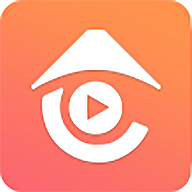WIN10关闭btlocker的操作内容
时间:2022-10-26 20:16
今天小编讲解了WIN10怎样关闭btlocker操作步骤,下文就是关于在WIN10关闭btlocker的操作内容,一起来学习吧!
WIN10关闭btlocker的操作内容

1、点击电脑上左下角window键,打开后找到“设置”并且打开“window设置页面”;
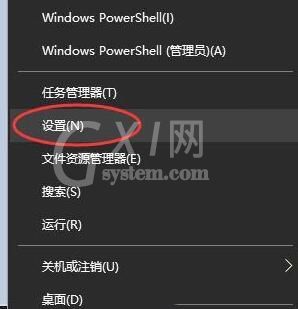
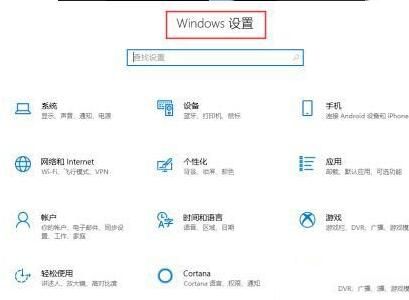
2、在window设置页面的搜索栏里输入“bitlocker”点击自动跳出来的“ 管理bitlocker”;

3、在该页面上找到“关闭BitLocker”选项并点击;
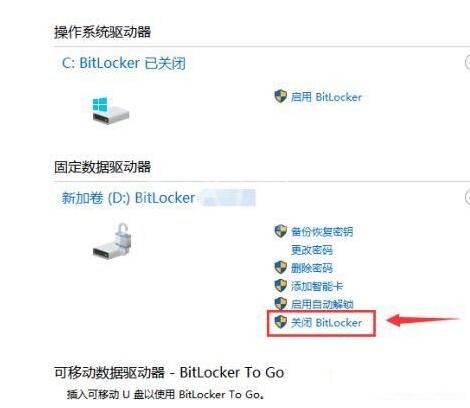
4、点击关闭之后,会在你的屏幕上弹出正在解密,耐心等待解密完成即可。

上文就讲解了WIN10关闭btlocker的操作过程,希望有需要的朋友都来学习哦。